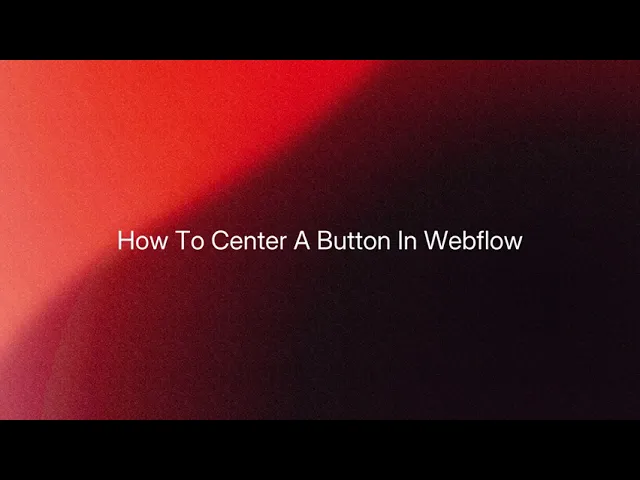
Tutorials
Hoe een knop centreren in Webflow
Leer hoe je een knop in Webflow centreert met onze uitgebreide tutorial. Perfecteer je webdesigntechnieken en verbeter de gebruikservaring op je site.
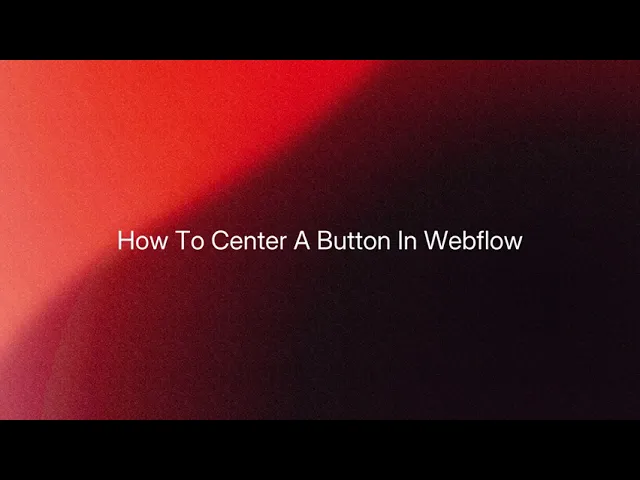
In deze gids begeleiden we je door het proces van het centreren van een knop met Webflow. Door deze stappen te volgen, kun je eenvoudig de positie, ruimte, lettertype en kleur van de knop aanpassen aan je ontwerpeisen.
Stap 1
Klik op de knop elementen toevoegen.

Stap 2
Sleep en laat de knop vallen,

Stap 3
Pas de ruimte van de knop aan door te verhogen of verlagen.

Stap 4
Klik op de typografiesectie.

Stap 5
Kies het lettertype,

Stap 6
Klik dan op de kleur optie.

Stap 7
Kies een kleur voor je knop,

Stap 8
Klik op centeren.

Dit is het stapsgewijze proces om een knop te centreren in Webflow. Laten we enkele tips hiervoor verkennen.
Pro-tips voor het centreren van een knop in Webflow
Gebruik Flexbox voor Eenvoudig Centreren – Stel de bovenliggende container in op Flexbox en kies vervolgens Uitlijnen: Centreren en Rechtvaardigen: Centreren om de knop perfect te positioneren.
Gebruik Automatische Marges voor Handmatig Centreren – Als je een Blokelement gebruikt, stel dan de linker- en rechtermarges van de knop in op Automatisch om deze binnen zijn container te centreren.
Controleer Responsiviteit op Alle Apparaten – Test na het centreren de knop op desktop-, tablet- en mobiele weergaven om correcte uitlijning te waarborgen.
Veelvoorkomende valkuilen & hoe ze te vermijden
Knop Centreert Niet Goed – Zorg ervoor dat de bovenliggende container is ingesteld op Flexbox of Grid, omdat standaard blokinstellingen mogelijk niet correct uitlijnen.
Ruimteproblemen op Verschillende Schermformaten – Gebruik percentage-gebaseerde opvulling en marges in plaats van vaste pixelwaarden voor betere responsiviteit.
Knop Beweegt Onverwacht – Als elementen verschuiven in de voorbeeldweergave, controleer dan op conflicterende marge- of opvullingsinstellingen die de uitlijning beïnvloeden.
Veelgestelde Vragen over het centreren van een knop in Webflow
Hoe centreer ik een knop binnen een sectie in Webflow?
Stel de sectie in op Flexbox en alineer de inhoud zowel horizontaal als verticaal naar Centraal.Kan ik een knop centreren met marges?
Ja, stel de linker- en rechtermarges in op Automatisch terwijl je de knop binnen een blokcontainer houdt.Waarom is mijn knop niet gecentreerd in Webflow?
De bovenliggende container is mogelijk niet ingesteld op Flexbox of Grid. Controleer en pas de containerinstellingen aan voor de juiste uitlijning.Hoe maak ik een knop responsief na het centreren?
Gebruik relatieve eenheden zoals procenten of VH/VW voor breedte en marges in plaats van vaste pixels om flexibiliteit te waarborgen.
Als je een instructeur of inhoudmaker bent die tutorialvideo's wilt maken, probeer dan het uit. Het transformeert ruwe schermopnamen in gepolijste video's in studio-stijl die klaar zijn om met je publiek te delen. Bovendien genereert het automatisch een stapsgewijze gids op basis van de video die je maakt. Fascinerend, toch? Begin met het maken van je eerste tutorial gratis met trupeer.ai .
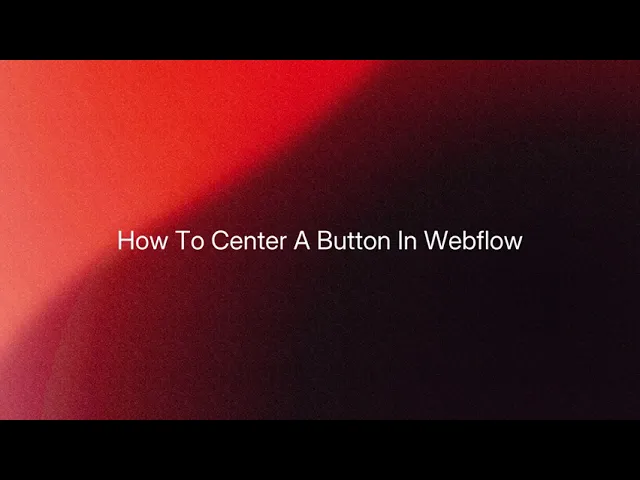
In deze gids begeleiden we je door het proces van het centreren van een knop met Webflow. Door deze stappen te volgen, kun je eenvoudig de positie, ruimte, lettertype en kleur van de knop aanpassen aan je ontwerpeisen.
Stap 1
Klik op de knop elementen toevoegen.

Stap 2
Sleep en laat de knop vallen,

Stap 3
Pas de ruimte van de knop aan door te verhogen of verlagen.

Stap 4
Klik op de typografiesectie.

Stap 5
Kies het lettertype,

Stap 6
Klik dan op de kleur optie.

Stap 7
Kies een kleur voor je knop,

Stap 8
Klik op centeren.

Dit is het stapsgewijze proces om een knop te centreren in Webflow. Laten we enkele tips hiervoor verkennen.
Pro-tips voor het centreren van een knop in Webflow
Gebruik Flexbox voor Eenvoudig Centreren – Stel de bovenliggende container in op Flexbox en kies vervolgens Uitlijnen: Centreren en Rechtvaardigen: Centreren om de knop perfect te positioneren.
Gebruik Automatische Marges voor Handmatig Centreren – Als je een Blokelement gebruikt, stel dan de linker- en rechtermarges van de knop in op Automatisch om deze binnen zijn container te centreren.
Controleer Responsiviteit op Alle Apparaten – Test na het centreren de knop op desktop-, tablet- en mobiele weergaven om correcte uitlijning te waarborgen.
Veelvoorkomende valkuilen & hoe ze te vermijden
Knop Centreert Niet Goed – Zorg ervoor dat de bovenliggende container is ingesteld op Flexbox of Grid, omdat standaard blokinstellingen mogelijk niet correct uitlijnen.
Ruimteproblemen op Verschillende Schermformaten – Gebruik percentage-gebaseerde opvulling en marges in plaats van vaste pixelwaarden voor betere responsiviteit.
Knop Beweegt Onverwacht – Als elementen verschuiven in de voorbeeldweergave, controleer dan op conflicterende marge- of opvullingsinstellingen die de uitlijning beïnvloeden.
Veelgestelde Vragen over het centreren van een knop in Webflow
Hoe centreer ik een knop binnen een sectie in Webflow?
Stel de sectie in op Flexbox en alineer de inhoud zowel horizontaal als verticaal naar Centraal.Kan ik een knop centreren met marges?
Ja, stel de linker- en rechtermarges in op Automatisch terwijl je de knop binnen een blokcontainer houdt.Waarom is mijn knop niet gecentreerd in Webflow?
De bovenliggende container is mogelijk niet ingesteld op Flexbox of Grid. Controleer en pas de containerinstellingen aan voor de juiste uitlijning.Hoe maak ik een knop responsief na het centreren?
Gebruik relatieve eenheden zoals procenten of VH/VW voor breedte en marges in plaats van vaste pixels om flexibiliteit te waarborgen.
Als je een instructeur of inhoudmaker bent die tutorialvideo's wilt maken, probeer dan het uit. Het transformeert ruwe schermopnamen in gepolijste video's in studio-stijl die klaar zijn om met je publiek te delen. Bovendien genereert het automatisch een stapsgewijze gids op basis van de video die je maakt. Fascinerend, toch? Begin met het maken van je eerste tutorial gratis met trupeer.ai .

Directe AI-productvideo's en documenten van ruwe screenopnamen
Experience the new & faster way of creating product videos.
Instant AI Product Videos and Docs from Rough Screen Recordings.
Experience the new & faster way of creating product videos.
Instant AI Product Videos and Docs from Rough Screen Recordings.
Experience the new & faster way of creating product videos.
Instant AI Product Videos and Docs from Rough Screen Recordings.
Maak geweldige demo's en documentatie in 2 minuten
Maak geweldige demo's en documentatie in 2 minuten


